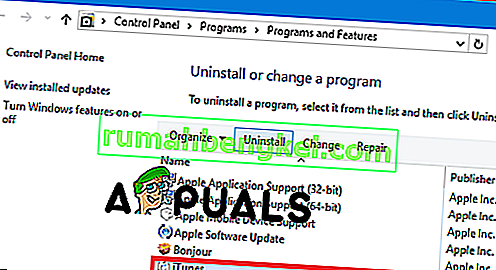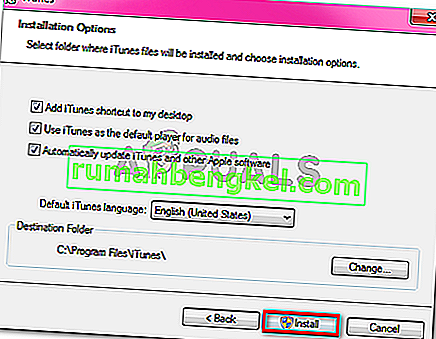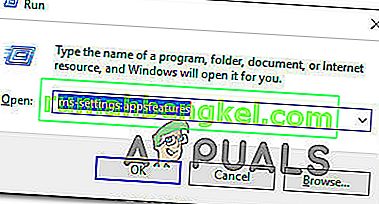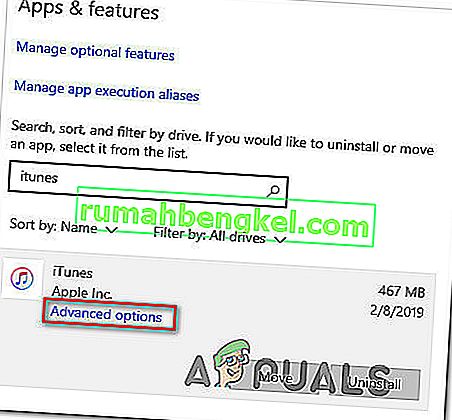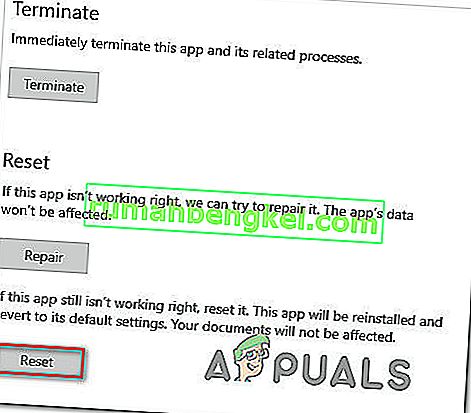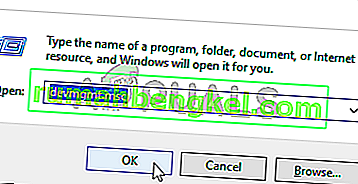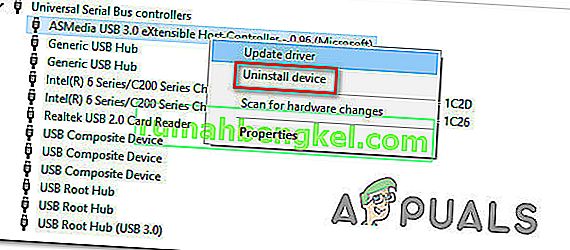חלק ממשתמשי Windows מקבלים את ' iTunes לא יכול להתחבר ל- iPhone / iPad זה מכיוון שהתרחשה שגיאה לא ידועה (0xE8000065).' שגיאה בכל פעם שהם מנסים לסנכרן את ה- iPhone או ה- iPad שלהם עם iTunes. בעיה זו שכיחה בקרב משתמשים המנסים לסנכרן מכשירי iPhone 5s.

מכיוון שהבעיה יכולה להיגרם כתוצאה מתקלה כללית הנגרמת על ידי תקופות סרק ארוכות, התחל פשוט על ידי הפעלה מחדש של המחשב וחזרה על הליך הסנכרון. אם זה לא עובד, נסה לעדכן את גרסת iTunes שלך עדכנית ולראות אם זה מצליח לפתור את הבעיה.
זכור שאולי אתה מתמודד גם עם סוג כלשהו של שחיתות המושרשת בתיקיית iTunes שלך. במקרה זה, יהיה עליך להתקין מחדש את iTunes מאפס יחד עם כל יישום תומך אחר - השלבים לעשות זאת יהיו שונים אם אתה משתמש בגרסת UWP של iTunes.
עם זאת, ייתכן שהבעיה נגרמת למעשה על ידי בעיה בבקר האוטובוס הסידורי האוניברסלי. חוסר עקביות של הנהג יכול גם לגרום לבעיה זו. כדי לפתור בעיה זו, נסה להשתמש ביציאה אחרת (רצוי USB 3.0). אם זה לא עובד, התקן מחדש כל בקר USB כדי לאלץ את Windows להתקין אותו מחדש מאפס. כמו כן, אל תזניחו את האפשרות של כבל רע שאינו מאוכלל או שאינו תואם.
בנסיבות נדירות מסוימות, הבעיה יכולה להיגרם גם כתוצאה מתקלת BIOS שיוצרת כמה בעיות בבקר ה- USB. במקרה זה, עדכון לגרסת ה- BIOS האחרונה צריך לטפל בבעיה.
שיטה 1: הפעל מחדש את המחשב
לפני שתגיע לאחד מהתיקונים האחרים, התחל פשוט עם אתחול מחדש של המערכת וחזור על הליך הסנכרון פעם נוספת לאחר השלמת רצף האתחול הבא.
כפי שמתברר, בעיה זו יכולה להתרחש עקב תקלה זמנית והפעלה מחדש של המחשב תנקה את הנתונים הגורמים לבעיה. רצוי שתסיר את כבל הנתונים מיציאת ה- USB למחשב לפני שתתחיל מחדש.
במקרה שההפעלה מחדש לא פתרה את הבעיה, עבור למטה לשיטה הבאה למטה.
שיטה 2: עדכון iTunes לגרסה האחרונה
במקרה שאתה נתקל בבעיה ב- Windows 10, אתה כנראה מתמודד עם בעיה שמאפשרת עדכון של Windows. אם זה המקרה, עדכון גרסת iTunes האחרונה שלך אמור לפתור את הבעיה עבורך. אפל ידועה לשמצה כפתרון חוסר תאימות בין פלטפורמות תוך מספר ימים.
כמה משתמשים מושפעים אישרו כי עדכון גרסת ה- iTunes שלהם אפשר להם לתקן את ה- 0xE8000065 ולסנכרן את מכשיר הנייד של אפל כרגיל.
זכור כי יש להגדיר את iTunes באופן אוטומטי לעדכון אוטומטי של עצמו. אך במקרה שהשבית בעבר פונקציה זו או שכלי אחר של צד שלישי מפסיק את עדכון התוכנית, ייתכן שיהיה עליך לעשות זאת באופן ידני.
ליזום עדכון iTunes, פתח את התוכנית ולחץ על עזרה מסרגל הסרטים למעלה. לאחר מכן לחץ על בדוק אם קיימים עדכונים והמתן לסיום הסריקה.
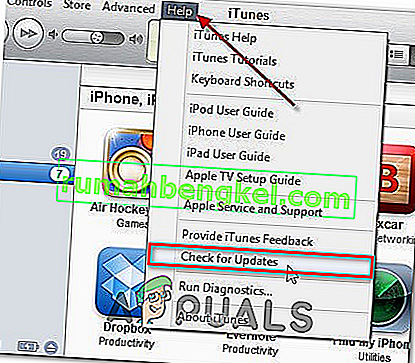
במקרה שגרסה חדשה של iTunes זמינה, תהליך זה יוריד אותה באופן אוטומטי ותתקין אותה. פשוט עקוב אחר ההנחיות שעל המסך לעשות זאת.
במקרה שהחקירה לעיל מגלה שכבר הייתה לך הגרסה האחרונה, עבור למטה לתיקון הפוטנציאלי הבא להלן.
שיטה 3: התקנה מחדש של iTunes
כפי שמתברר, ' iTunes לא יכול היה להתחבר לאייפון / אייפד זה בגלל שגיאה לא ידועה (0xE8000065).' שגיאה יכולה להיגרם גם בגלל שחיתות כלשהי שמקורה בתיקיית iTunes. אם תרחיש זה ישים, אתה אמור להיות מסוגל לפתור את הבעיה על ידי התקנה מחדש של אפליקציית iTunes לחלוטין.
בעיות כאלה מתרחשות בדרך כלל לאחר שסריקת AV מסתיימת בהסגר של כמה פריטים השייכים ל- iTunes או לתוכנית Bonjour. כמה משתמשים מושפעים אישרו כי הם הצליחו לתקן את הבעיה על ידי הסרת התקנת Itunes יחד עם כל הרכיבים המשויכים ואז הורדה מחדש והתקנת הגרסה האחרונה.
עם זאת, שלבי הסרת ההתקנה של iTunes יהיו שונים במקרה שתיתקל בשגיאת 0xE8000065 בגירסת UWP (פלטפורמת Windows Universal) .
כדי להתאים לשני התרחישים, יצרנו שני מדריכים אשר יראו לך כיצד להתקין מחדש כל רכיב מעורב.
התקנה מחדש של גרסת שולחן העבודה של iTunes
- תפתח הפעלה בתיבת הדו-שיח באמצעות לחיצת המקש Windows + R . לאחר מכן הקלד 'appwiz.cpl' בתוך תיבת הטקסט ולחץ על Enter כדי לפתוח את חלון התוכניות והתכונות .

- ברגע שאתה נכנס למסך תוכניות ותכונות , גלול מטה ברשימת היישומים, לחץ באמצעות לחצן העכבר הימני על אפליקציית iTunes ולחץ על הסר התקנה. לאחר מכן, עקוב אחר ההוראות שעל המסך להשלמת הפעולה.
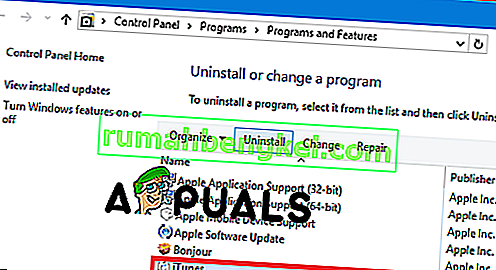
- לאחר הסרת ההתקנה של יישום iTunes הראשי, הגיע הזמן להסיר את שאר התוכנות התומכות של אפל. אתה יכול להקל על עצמך להציג את כולם על ידי סינון רשימת התוכניות המותקנות דרך Publisher. ברגע שאתה רואה אותם בסדר הנכון, קדימה, הכל הסרה בחתימה אפלה .
- ברגע שתסיים להסיר את ההתקנה של כל מה שרלוונטי ל- iTunes, אתחל מחדש את המחשב שלך.
- לאחר שהגיבוי של המחשב שלך יגבה, גש לקישור זה ( כאן ) מהדפדפן שלך, עבור לחיפוש אחר גרסאות אחרות ולחץ על Windows כדי להוריד את הגרסה האחרונה של שולחן העבודה של iTunes.

- לאחר הורדת הפעלת ההתקנה, פתח אותה ופעל לפי ההוראות שעל המסך כדי להתקין את הגירסה האחרונה של iTunes במחשב שלך.
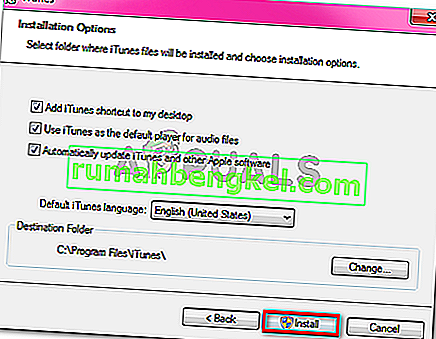
- לאחר סיום ההתקנה, אתחל מחדש את המחשב ובדוק אם אתה מסוגל לסנכרן את ספריית iTunes לאחר סיום ההפעלה הבאה.
התקנה מחדש של גרסת ה- UWP של iTunes
- לחץ על מקש Windows + R כדי לפתוח תיבת דו-שיח הפעלה . לאחר מכן הקלד " ms-settings: appsfeatures" והקש Enter כדי לפתוח את הכרטיסייה Apps & Features של אפליקציית ההגדרות .
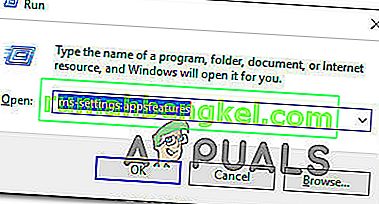
- ברגע שאתה נכנס לתפריט Apps & Features , השתמש בפונקציית החיפוש כדי לחפש 'iTunes'. לאחר מכן, לחץ על iTunes מרשימת התוצאות ואז לחץ על האפשרויות המתקדמות .
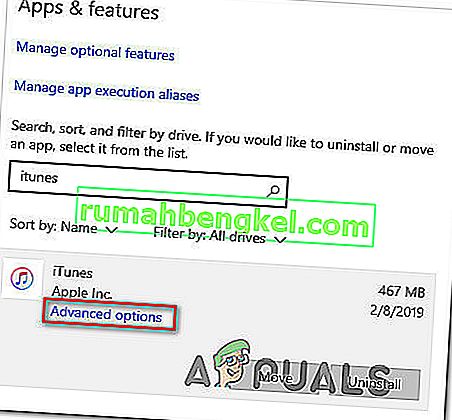
- מתוך אפשרויות מתקדמות התפריט של iTunes, לגלול את כל הדרך עד איפוס הכרטיסייה ולחץ על איפוס כפתור.
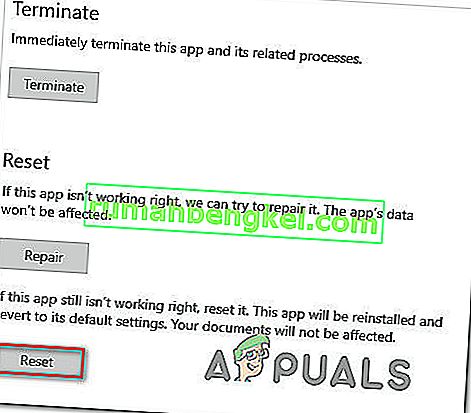
- בהנחיית האישור הסופית, לחץ על איפוס פעם נוספת ואז המתן לסיום התהליך. במהלך הליך זה, iTunes תוחזר למצב ברירת המחדל וכל רכיב יותקן מחדש.
הערה: אל תדאג, ספריית המדיה שלך ב- iTunes לא תושפע מהליך זה.
- לאחר השלמת ההליך, פתח את iTunes ופעל לפי ההוראות שעל המסך להתקנת העדכונים האחרונים.
- ברגע שאתה משתמש בגרסה האחרונה, נסה לסנכרן שוב ולראות אם הבעיה נפתרה כעת.
שיטה 4: שימוש ביציאת USB אחרת
כפי שמתברר, בעיה מסוימת זו יכולה להתרחש גם בגלל יציאת USB תקלה. כמה משתמשים מושפעים שנתקלו גם בבעיה זו דיווחו כי הצליחו לתקן את הבעיה על ידי חיבור ה- iPhone / iPad ליציאת USB אחרת.
במידת האפשר, השתמש ביציאת USB 3.0 מכיוון שנפתרו הרבה סתירות בהעברת קבצים.

במקרה שאותה בעיה מתרחשת בכל יציאה בה אתה משתמש, עליך לנסות להתקין מחדש את בקר ה- Universal Serial Bus (USB).
הנה מדריך מהיר כיצד לעשות זאת בכל גרסאות Windows האחרונות:
- לחץ על מקש Windows + R כדי לפתוח תיבת דו-שיח הפעלה . לאחר מכן הקלד 'devmgmt.msc' בתוך תיבת הטקסט ולחץ על Enter כדי לפתוח את מנהל ההתקנים .
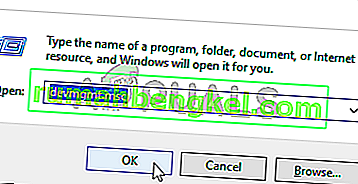
- ברגע שאתה נכנס למנהל ההתקנים, גלול מטה ברשימת המכשירים והרחיב את התפריט הנפתח המשויך לבקר האוטובוס הסידורי האוניברסלי .
- לאחר מכן, לחץ לחיצה ימנית באופן שיטתי על כל בקר מארח ולחץ על הסר התקנה . עשה זאת עבור כל בקר מארח תחת בקרי האוטובוס הסידורי האוניברסלי .
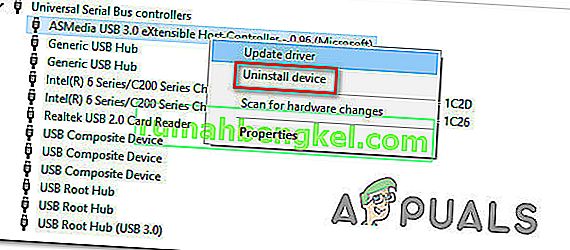
- לאחר הסרת התקנה של כל בקר Universal Serial Bus , הפעל מחדש את המחשב. במהלך האתחול הבא מערכת ההפעלה שלך תגלה שאין לך את מנהלי ההתקנים החייבים בבקר ה- USB והיא תתקין אותם באופן אוטומטי.
- לאחר סיום האתחול, נסה להשלים את הליך הסנכרון עם iTunes כדי לראות אם 0xe8000065 נפתר.
במקרה שאותה בעיה עדיין מתרחשת, עבור למטה לתיקון הפוטנציאלי הבא להלן.
שיטה 5: החלפת הכבל
לדברי חלק מהמשתמשים שנפגעו, בעיה זו יכולה להיגרם גם מכבל מיקרו-USB פגום. אם הכבל ישן, מאוכלל או שאינו תואם, צפו לחוות בעיות סינכרון שונות, כולל ההופעה של ' iTunes לא הצליחה להתחבר ל- iPhone / iPad זה בגלל שגיאה לא ידועה (0xE8000065).' שְׁגִיאָה.

אם אתה רואה עדויות לכבל פגום, סביר להניח שתצטרך להחליף אותו כדי לפתור את הבעיה.
במקרה שקבעת שהבעיה אינה נגרמת על ידי כבל רע, עבור למטה לתיקון הפוטנציאלי הבא להלן.
שיטה 6: עדכון גרסת ה- BIOS
ככל שזה לא נראה סביר, ה- 0xe8000065 יכול להיגרם גם בגלל גרסת BIOS לא יציבה שמסתיימת בהפרעה לבקר ה- USB. עבור חלק מהמשתמשים, התיקון כלל עדכון גרסת ה- BIOS שלהם. ברוב המקרים, שיטה זו הוכיחה את עצמה כיעילה עבור משתמשים עם לוח אם Intel DP55WP.
עם זאת, זכור כי הליך עדכון גרסת ה- BIOS שלך יהיה שונה בהתאם ליצרן לוח האם שלך.

חשוב: אין לנסות לבצע פעולה זו אם לא עשית זאת בעבר. ביצוע השלבים באופן שגוי עלול בסופו של דבר לבנות את המכונה, לכן המשך על אחריותך בלבד.
כיום, כל יצרן גדול פיתח כלי BIOS מהבהב משלו, מה שמקל על משתמש הקצה את תהליך תהליך העדכון. עם זאת, לכל יצרן לוחות אם יש את הצעדים שלו לגבי עדכון ה- BIOS.
הנה התיעוד הרשמי של היצרניות הגדולות אשר יראה לך כיצד לעדכן את ה- BIOS:
- דל
- ASUS
- Acer
- לנובו
- סוני ויו